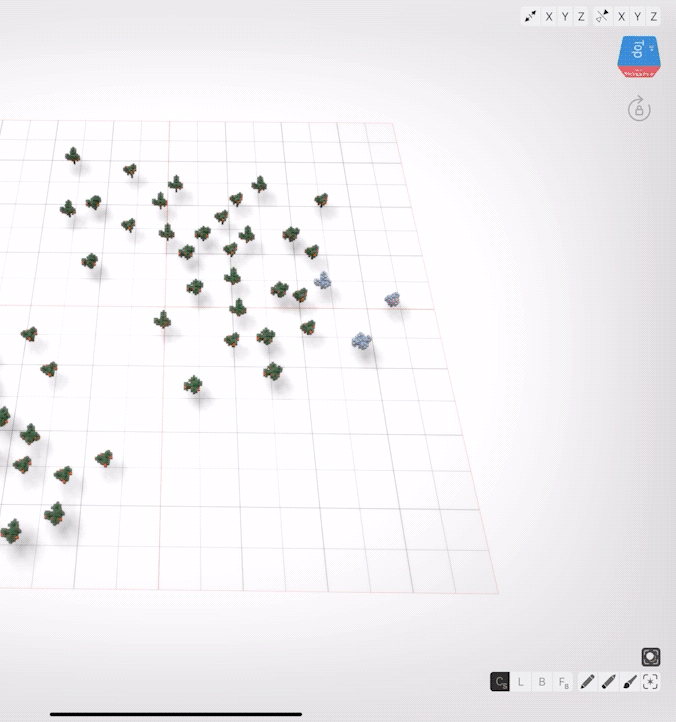Intro
Examinons les différentes façons d'utiliser la brosse à cube dans Voxel Max pour créer rapidement un petit verger.
Note : les GIF animés dans ce tutoriel ont été réalisés avec une version plus ancienne de Voxel Max. Les boutons Outils et Mode ont été déplacés à côté des commandes de brosse et de palette, mais ils fonctionnent tous de la même manière.
Préparatifs
Après avoir ouvert l'application Voxel Max et créé un nouveau document, sélectionnez un Pinceau cube de taille 1et réglez l'outil de création en mode centré - simple [Cs].
Ouvrez le Palette de couleurs et sélectionnez un échantillon brun.
Bâtiment de base
Tapotez quelques points sur le sol pour placer des voxels bruns individuels, en laissant un espace entre chacun. Construisez les troncs vers le haut, en ajoutant parfois quelques branches sur les côtés.
Maintenant que nos troncs d'arbres sont faits, nous devons ajouter quelques feuilles. Ouvrez à nouveau la palette et faites glisser vers la gauche jusqu'à la troisième page des échantillons. Double-cliquez sur une nuance de vert pour ouvrir la Éditeur couleur. Réglez l'Alpha sur 85% et appuyez sur "Save".
Appuyez sur la touche "Matériel"et choisissez " Matériel n°2". Le fait de placer nos voxels transparents sur une couche de matériaux distincte, répertoriée sous nos voxels solides, les aidera à obtenir un rendu plus précis.
Placez des voxels tout autour des branches pour les feuilles. Vous pouvez faire les arbres comme des boîtes ou les arrondir. Essayez d'utiliser différentes nuances de vert ou des espaces à l'intérieur pour obtenir un aspect différent.
Détails
Utilisez l'outil d'effacement pour supprimer les feuilles dont vous ne voulez pas. Ajoutez des fruits à l'arbre en prélevant un échantillon de couleur rouge vif et en tapotant autour des feuilles avec l'outil de peinture.
Faire des copies
Maintenant que nos arbres sont terminés, nous pouvons en faire un grand verger très rapidement. Maintenez le bouton "Outil de sélection" enfoncé et faites-le glisser jusqu'à ce que l'option de menu "Sélectionner tout" soit mise en évidence. Cela va s'emparer de tous nos arbres. Appuyez sur le bouton Point de contrôle ci-dessus jusqu'à ce que l'outil de clonage soit activé.
Appuyez et glissez n'importe où sur le sol pour déplacer une nouvelle copie des arbres dans n'importe quelle position. Nous pourrions aussi appuyer sur le sommet des arbres, mais nous pourrions accidentellement appuyer sur les côtés, ce qui ferait monter et descendre l'arbre.
Faire une scène
Notre verger étant rempli, nous devons faire de l'herbe. Sélectionnez une nouvelle couleur verte qui n'est pas transparente. Sélectionnez ensuite l'étirement X et Y et tapez sur la grille du sol pour la recouvrir entièrement. Désactivez X et Y en même temps en appuyant sur le bouton "Stretch". Nous avons construit le sol en dernier parce qu'il est plus facile de sculpter les feuilles inférieures des arbres quand le sol ne se met pas en travers de notre chemin.
Dernières touches
Nous pouvons ajouter un petit chemin à travers le verger. Sélectionnez une taille de brosse à 3 et un échantillon de bronzage. Appuyez sur les C pour passer en mode centré - à main levée [Cf]. Faites un chemin sinueux d'un côté du verger à l'autre.
Essayez d'ajouter à cette scène en créant différentes couleurs d'herbe, d'autres types d'arbres ou un chariot à pommes en mode Cs.
Vous pouvez suivre ce tutoriel en vidéo ! L'interface utilisateur a été un peu mise à jour depuis l'enregistrement, mais tous les outils fonctionnent de la même manière.